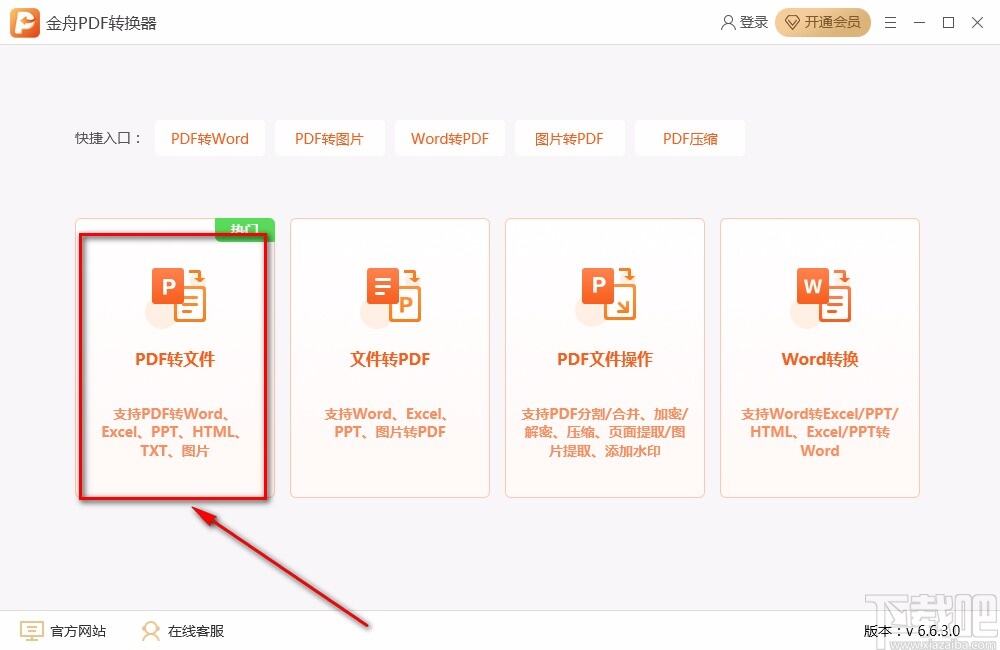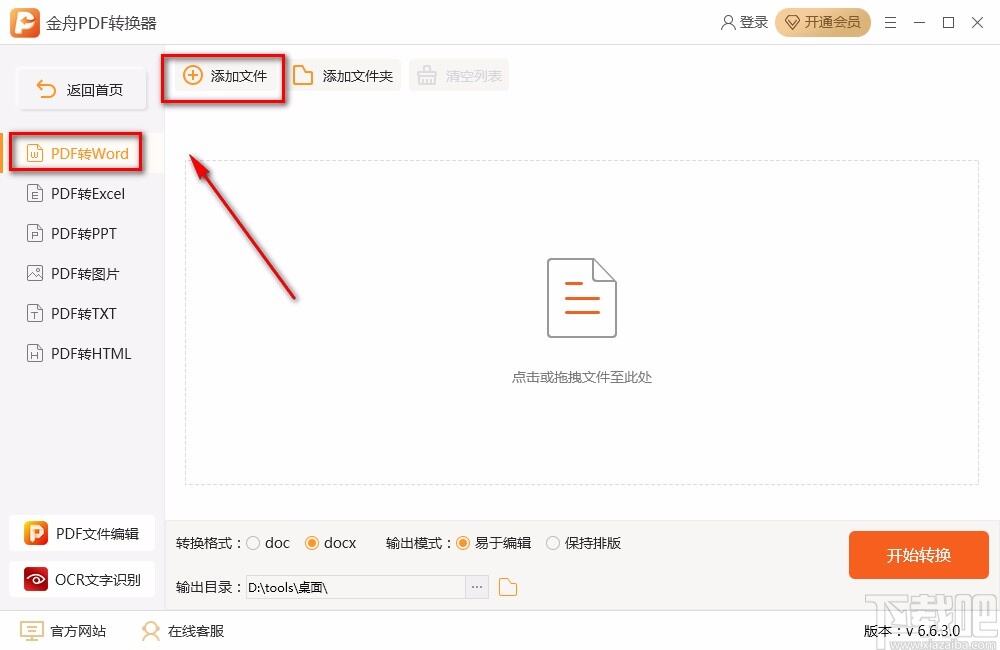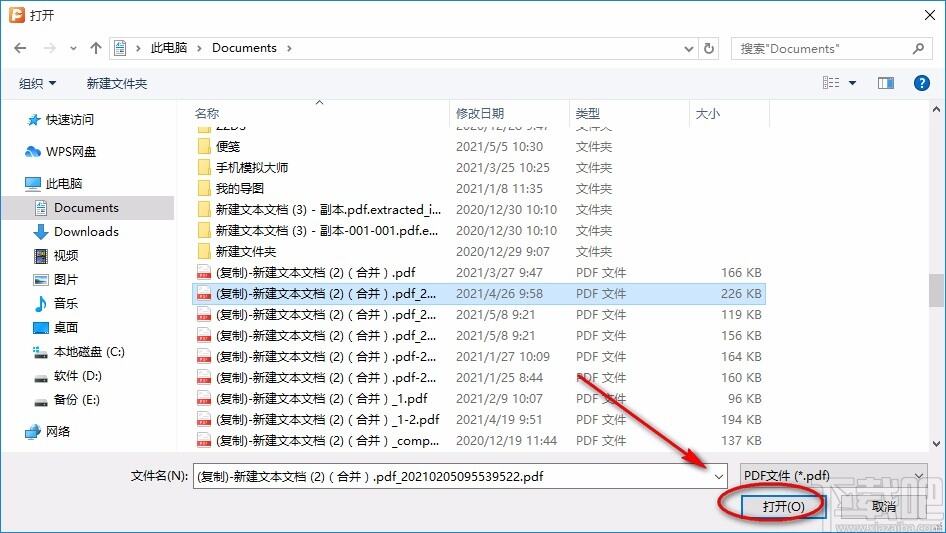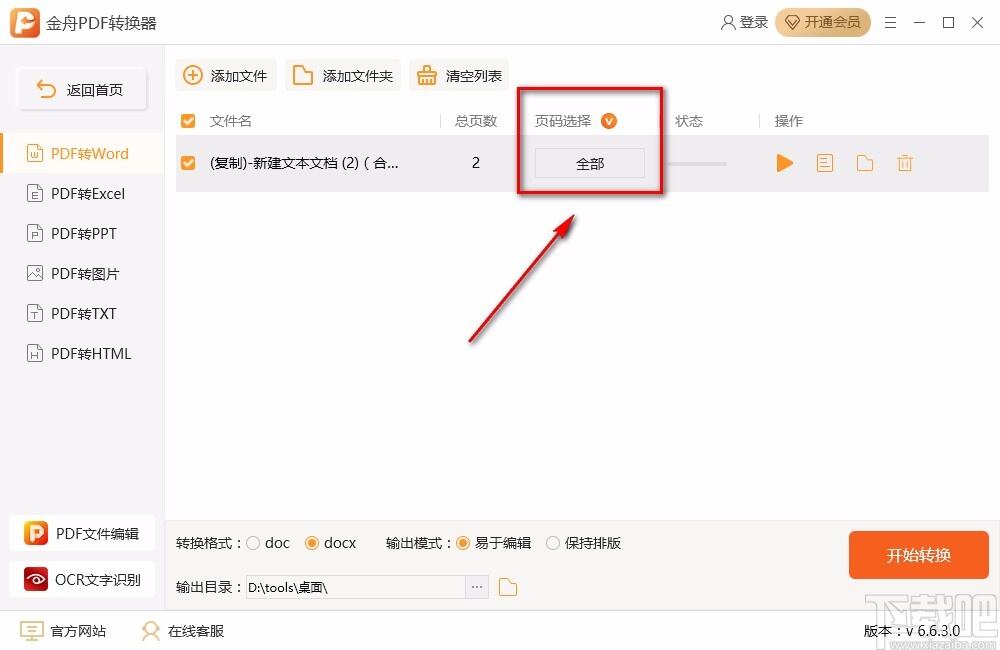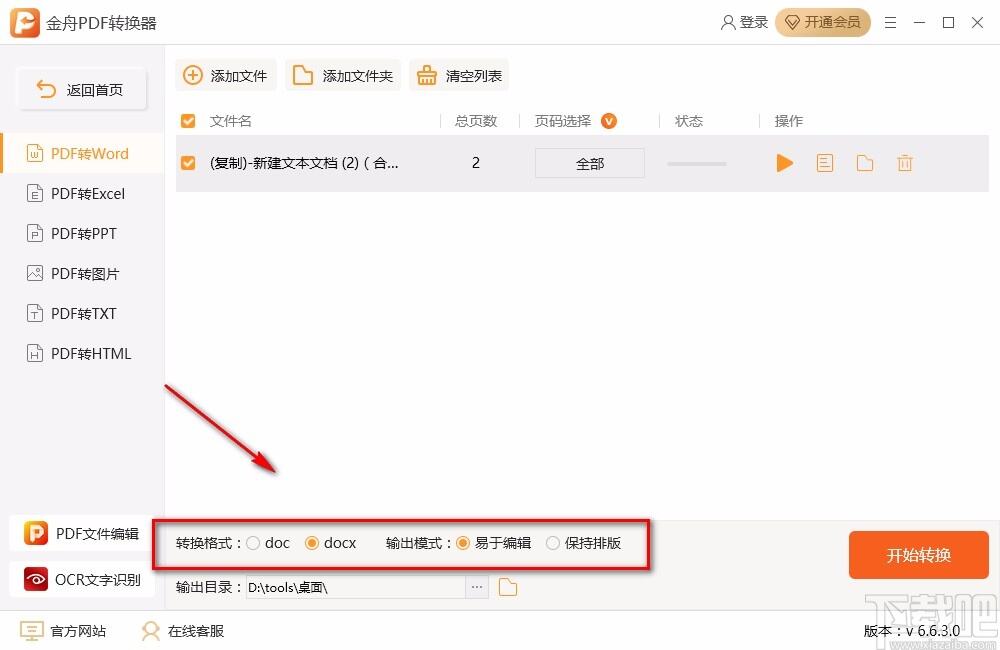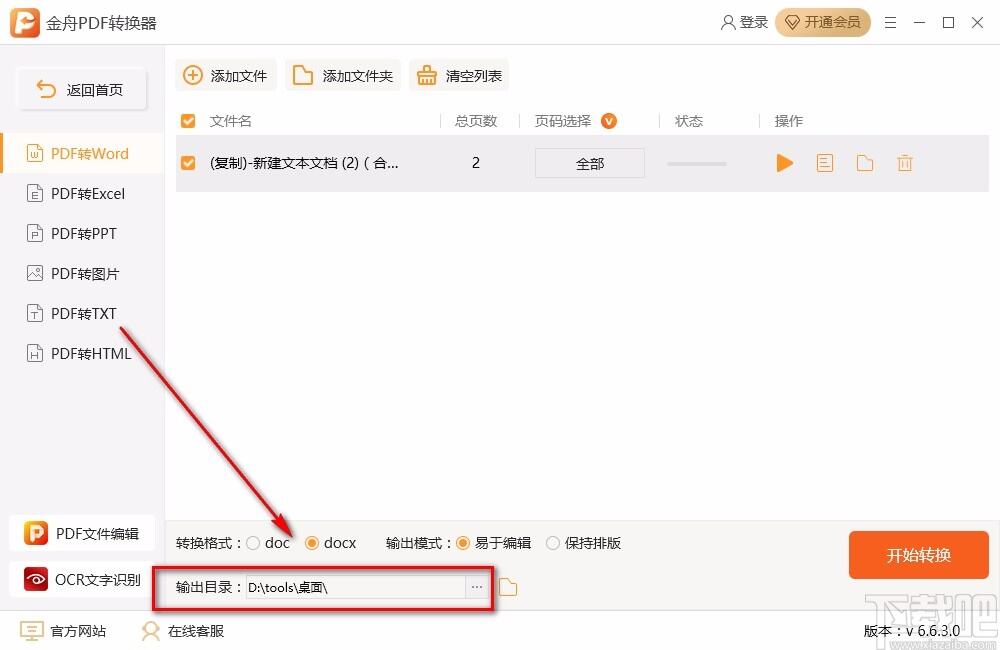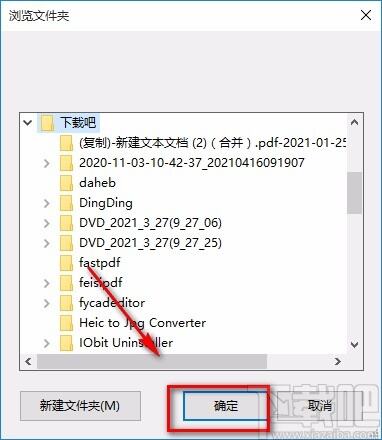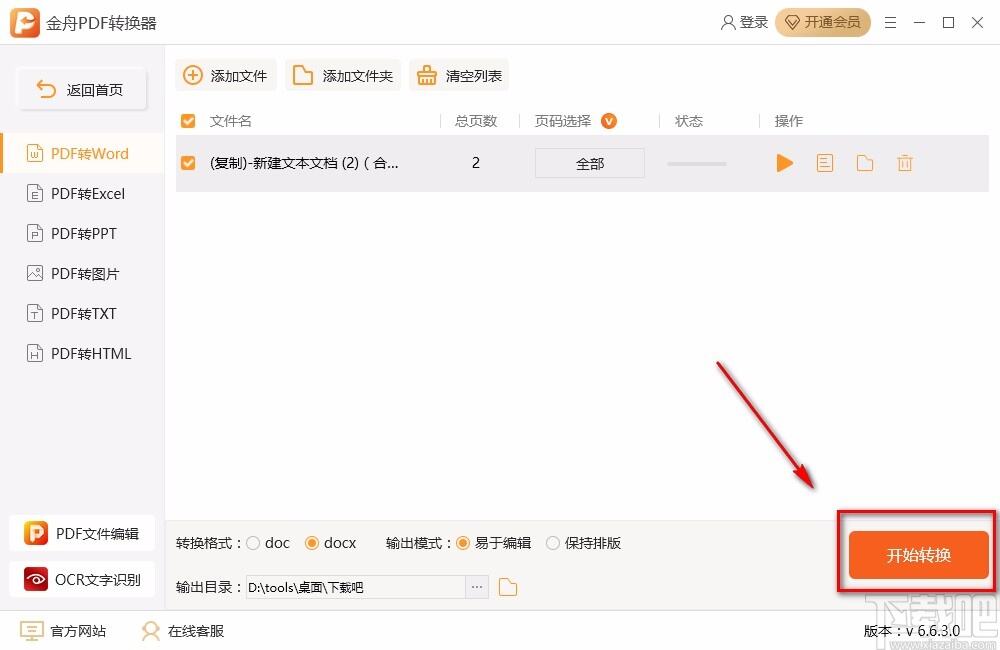金舟PDF转换器将PDF转为Word的方法步骤
办公教程导读
收集整理了【金舟PDF转换器将PDF转为Word的方法步骤】办公软件教程,小编现在分享给大家,供广大互联网技能从业者学习和参考。文章包含491字,纯文字阅读大概需要1分钟。
办公教程内容图文
2.接着在页面左侧找到“PDF转Word”选项并点击,之后在界面左上方点击“添加文件”按钮就可以了。
3.然后就可以进入到文件添加页面,我们在页面中将需要转换格式的PDF文件选中,再点击页面右下角的“打开”按钮就可以了。
4.将文件添加到软件后,我们在界面上方找到“页码选择”选项,点击该选项下方的文本框就可以设置转换格式的具体页码。
5.接下来在界面下方找到“转换格式”和“输出模式”两个选项,分别根据自己的需要在两个选项后面进行设置。
6.随后在界面底部找到“输出目录”选项,我们在该选项后面可以找到三个小点按钮,点击它即可。
7.紧接着界面上就会出现一个浏览文件夹窗口,我们在窗口中选中文件的保存位置,并点击窗口底部的“确定”按钮就可以了。
8.完成以上步骤后,我们在界面右下角找到“开始转换”按钮,点击这个按钮就可以开始转换文件格式了。
9.文件格式转换完毕后,界面上会出现一个转换完成的提示窗口,我们点击窗口右下角的“前往导出文件位置”按钮,即可查看转换格式后的文件。
办公教程总结
以上是为您收集整理的【金舟PDF转换器将PDF转为Word的方法步骤】办公软件教程的全部内容,希望文章能够帮你了解办公软件教程金舟PDF转换器将PDF转为Word的方法步骤。
如果觉得办公软件教程内容还不错,欢迎将网站推荐给好友。